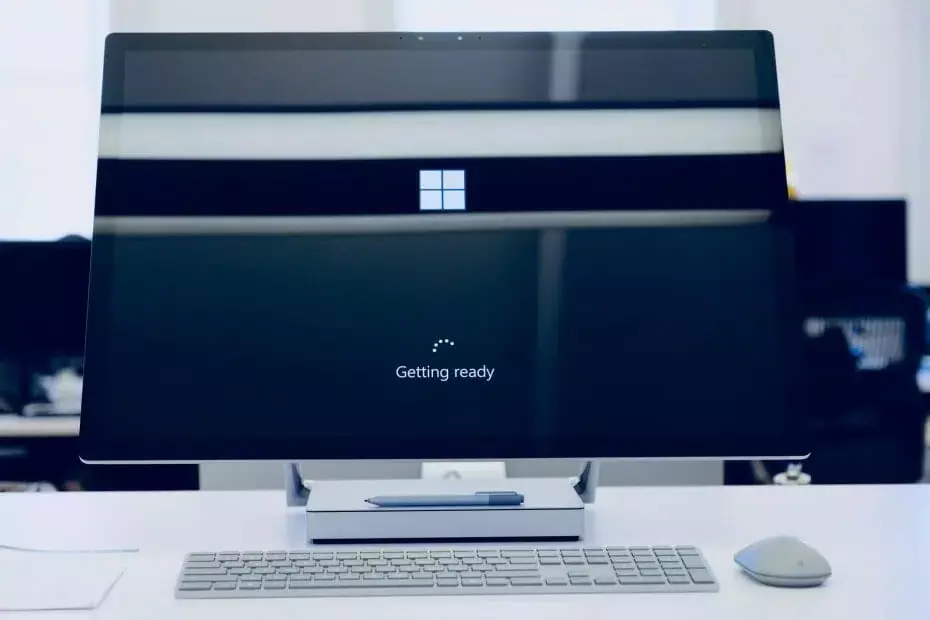Помилки сервера DCOM є поширеними, і зазвичай вони виправляються в реєстрі
- Помилка DistributedCOM 10016 вказує на те, що програма намагається отримати доступ до сервера DCOM, не маючи для цього необхідних дозволів.
- Ця проблема дуже поширена, і вона не зникає навіть після оновлення.
- Питання можна виправити, видаливши деякі розділи в реєстрі, як показано нижче.
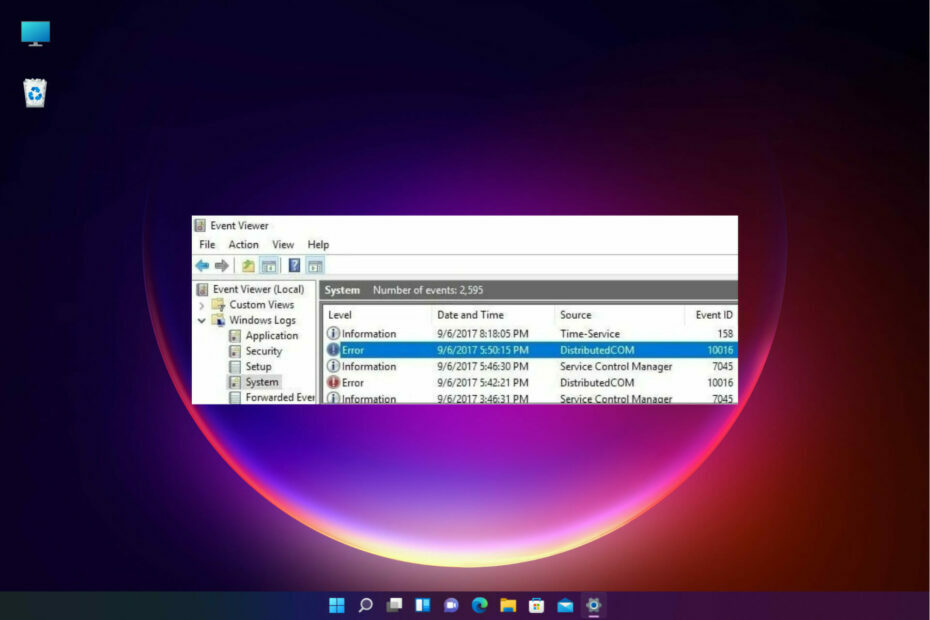
XВСТАНОВИТИ, НАТИСНУВШИ ЗАВАНТАЖИТИ ФАЙЛ
Це програмне забезпечення виправить поширені комп’ютерні помилки, захистить вас від втрати файлів, зловмисного програмного забезпечення, збою апаратного забезпечення та оптимізує ваш ПК для максимальної продуктивності. Вирішіть проблеми з ПК і видаліть віруси в 3 простих кроки:
- Завантажте Restoro PC Repair Tool який поставляється із запатентованими технологіями (патент доступний тут).
- Натисніть Розпочати сканування щоб знайти проблеми з Windows, які можуть спричиняти проблеми з ПК.
- Натисніть Відремонтувати все щоб вирішити проблеми, що впливають на безпеку та продуктивність вашого комп’ютера.
- Restoro завантажив 0 читачів цього місяця.
Можливо, ви стикалися з горезвісним Помилка DistributedCOM 10016 у Windows 10.
Це відома помилка, вона існує ще з епохи Windows 8, а тепер вона навіть впливає на користувачів Windows 11.
Хоча відомо, що ця помилка не завдає серйозної шкоди вашій операційній системі, постійно мати справу з нею може бути неприємно.
На жаль, здається, що помилка не вирішується навіть після оновлення. Виникає внаслідок відсутність прав користувачаколи програма намагається запустити сервер DCOM.
Він доставляється користувачеві у вигляді системної помилки разом із повідомленням, що містить APPID і CLSID. Це просто тому, що обидва вони унікальні для кожної програми, і вони зобов’язані надавати дозволи для окремих програм.
Крім того, користувачі повідомляли про численні помилки, пов’язані з сервером DCOM. Нижче наведено найпоширеніші з них, і зауважте, що ви можете їх виправити, використовуючи наведені нижче рішення.
- DistributedCOM 10016 недоступний sid – Ви також можете обійти цю проблему, змінивши дозволи для компонентів DCOM, щоб запобігти реєстрації цієї помилки.
- Зависання DistributedCOM 10016 – Ця проблема існує з ранніх версій Windows, але про неї також повідомлялося в Windows 10.
- Збій DistributedCOM 10016 – У більшості випадків ці проблеми виникають у фоновому режимі та жодним чином не погіршують досвід, який ви маєте як користувач.
- Попередження DistributedCOM – У вашому реєстрі є кілька розділів реєстру, які, як відомо, створюють проблеми, незважаючи на те, що вони належать до підкатегорії самого реєстру Microsoft.
- Подія ID 10016 Збій гри – Комп’ютер запуститься з обмеженим набором драйверів і програм, якщо a чистий завантажувач виконується; дозволяючи користувачеві перевірити, чи є фонова програма джерелом проблеми.
- Помилка 10016 – Якщо у вас немає резервної копії реєстру, подивіться, як це зробити відновити реєстр без резервної копії в Windows 10.
Ознайомтеся з нашими рішеннями нижче, які допоможуть вам видалити Windows 10 і 11 DistributedCOM 10016.
Оскільки ці події не мають на меті негативно вплинути на роботу системи, їх можна не враховувати. Тому ні, ця помилка не є серйозною, і якщо ви не професіонал або не збираєтеся її виправляти, ви можете залишити її осторонь.
Без зайвих слів, давайте відразу перейдемо до списку методів, які можна використовувати для виправлення DistributedCOM 10016. Дотримуйтесь!
- Що викликає помилку DistributedCOM 10016?
- Чи серйозна помилка DistributedCOM 10016 у засобі перегляду подій?
- Як виправити помилку DistributedCOM 10016?
- 1. Видаліть ключі реєстру
- 2. Щоб виправити цю помилку, використовуйте програмне забезпечення сторонніх виробників
- 3. Увімкніть достатні дозволи
- Як виправити помилку DistributedCOM 10016 у Windows 11?
Найшвидший спосіб виправити це, налаштувавши реєстр. Якщо вам не зручно це робити, ви можете скористатися стороннім автоматизованим інструментом, який може виправити будь-які пошкоджені файли.
Крім того, ви також можете змінити дозволи, щоб спробувати виправити помилку DistributedCOM 10016.
1. Видаліть ключі реєстру
ПРИМІТКА
Перед внесенням будь-яких змін рекомендується зберегти копію значень реєстру. Рішення працюватиме, лише якщо ви ввійшли як адміністратор або ввімкнули адміністрування.
1. Натиснітьвікнаклавіша +Рщоб запуститибігтиконсоль.
2. Тип regedit у діалоговому вікні «Виконати». і натисніть Введіть або натисніть в порядку. Відкриється редактор реєстру.

3. Перейдіть до наступного розділу реєстру:HKEY_LOCAL_MACHINE\ПРОГРАМНЕ ЗАБЕЗПЕЧЕННЯ\Microsoft\Ole
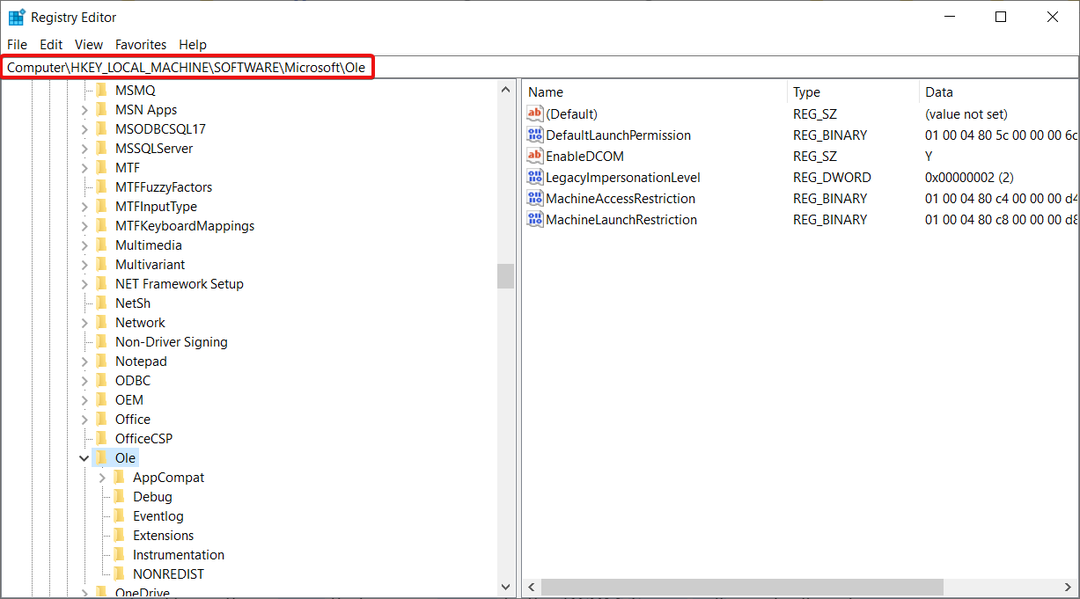
4. Видаліть такі ключі:DefaultAccessPermission,DefaultLaunchPermission,MachineAccessRestriction, іMachineLaunchRestriction.
5. Зрештою, ви можете зберегти зміни, перезавантаживши ПК.
Рекомендований спосіб виправити Помилка DistributedCOM 10016 полягає в тому, щоб внести кілька змін до реєстру. The дозволи за замовчуванням будуть записані для системи, якщо ви видалите вищезазначені чотири ключі з вашого реєстру.
Таким чином, ті програми, яким потрібен доступ до сервера DCOM, зрештою отримають доступ.
2. Щоб виправити цю помилку, використовуйте програмне забезпечення сторонніх виробників
Багато помилок Windows досить важко визначити, і помилка DistributedCOM 10016, безумовно, одна з них.
Як бачите, у нас є чудові рішення, але якщо редагування реєстру вам не подобається, ви можете спробувати скористатися спеціальним рішенням, яке автоматично вирішить проблему.
Рекомендоване нижче рішення може впоратися з будь-якими помилками Windows 10, включаючи проблеми з BSoD і DLL, тож спробуйте.
Служба Windows Update призначена для покращення загальної продуктивності вашої операційної системи, інтеграції нових функцій і навіть оновлення наявних. Однак бувають випадки, коли певні помилки можуть виникнути раптово.
На щастя, якщо ви випадково зіткнетеся з такими проблемами, існує спеціалізоване програмне забезпечення для відновлення Windows, яке допоможе вам вирішити їх миттєво, і воно називається Restoro.
Ось як ви можете виправити помилки реєстру за допомогою Restoro:
- Завантажте та встановіть Restoro.
- Запустіть програму.
- Зачекайте, доки програма виявить проблеми зі стабільністю системи та можливі зараження зловмисним програмним забезпеченням.
- Прес Почати ремонт.
- Перезавантажте ПК, щоб усі зміни набули чинності.
Після завершення процесу ваш комп’ютер має працювати ідеально, і вам більше не доведеться турбуватися про будь-які помилки Windows Update.
⇒ Отримати Restoro
Відмова від відповідальності:Цю програму необхідно оновити з безкоштовної версії, щоб виконувати певні дії.
3. Увімкніть достатні дозволи
- Натисніть вікна клавіша + Р щоб почати бігти додаток
- Тип regedit і натисніть Введіть або натисніть в порядку.

- Перейдіть до наступного розділу реєстру:
HKEY_CLASSES_ROOT\CLSID - Розгорніть його та знайдіть CLSID папку, яка має той самий CLSID, який ви отримали в помилка.
- Клацніть правою кнопкою миші та виберіть цю папку.
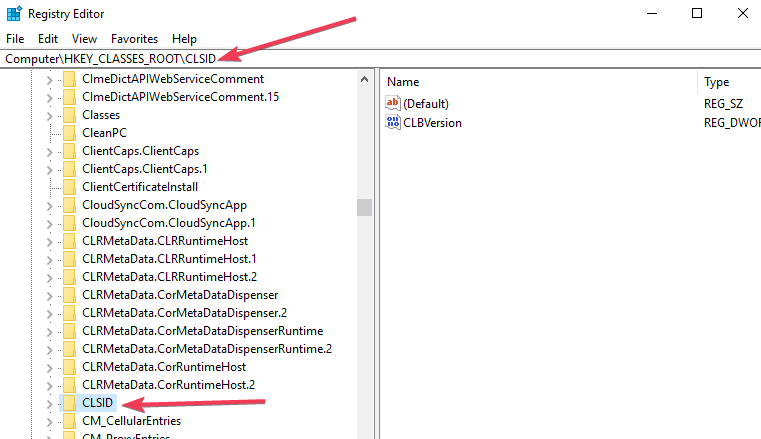
- Ви зможете побачити власник у верхній частині вікна. Вам потрібно змінити власника на Група адміністраторів.
- Тепер вам потрібно вибрати Замініть усі записи дозволів для дочірніх об’єктів які доступні в нижній частині вікна власника.
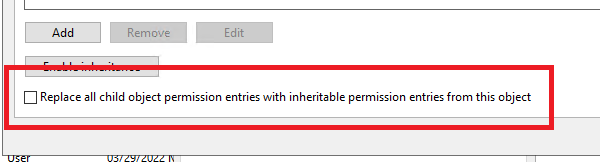
- Ви побачите попередження безпеки Windows, тепер натисніть в порядку і Так кнопки відповідно.
- Натисніть на додати кнопку, типу Всі у доступному полі та клацніть в порядку кнопку в попередньому вікно дозволів.
- У верхній частині ви побачите список користувачів Основне вікно дозволів. Тепер виберіть Всі у списку користувачів і виберіть дозволити надати Повний контроль користувачеві внизу.
- Натисніть в порядку до азастосувати повний контроль і збереження змін.
- Далі вам потрібно розгорнути таку папку:
HKEY_LOCAL_MACHINE\програмне забезпечення\ClassesAppID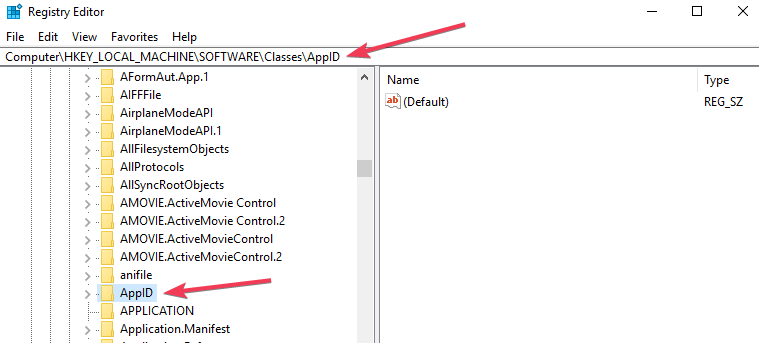
- Виберіть папку з APPID схоже на повідомлення про помилку та клацніть його правою кнопкою миші.
- Щоб дозволити, повторіть кроки 5–10 достатні дозволи для відповідної програми.
- Буде видно ключ реєстру, який матиме назву, схожу на назву служби, яка викликає помилка.
- Натисніть на старт кнопка, вид панель управління, і виберіть програму в результатах.
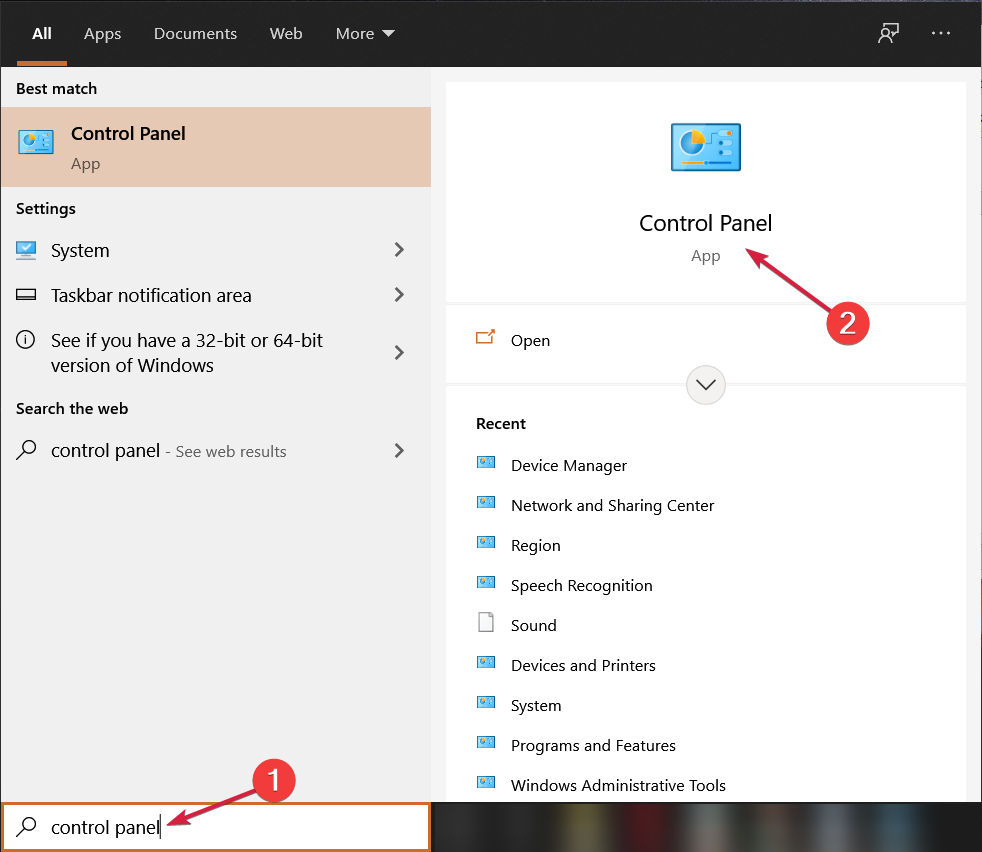
- Перейдіть у верхній правий кут, щоб увімкнути перегляд значків.
- Далі потрібно перейти до Інструменти адміністрування і виберіть Служби компонентів.
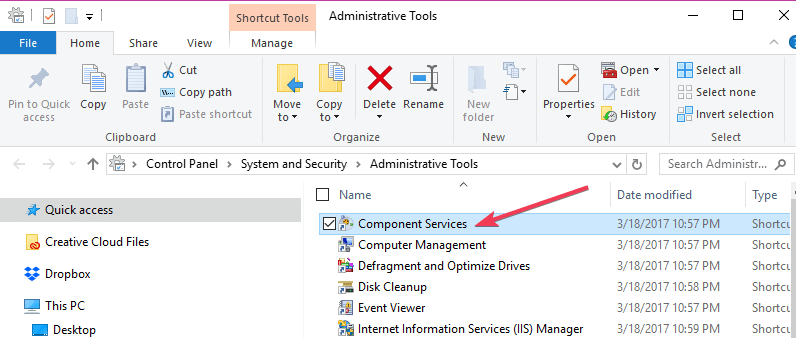
- Йти до комп'ютер і вибирайте Мій комп'ютер.
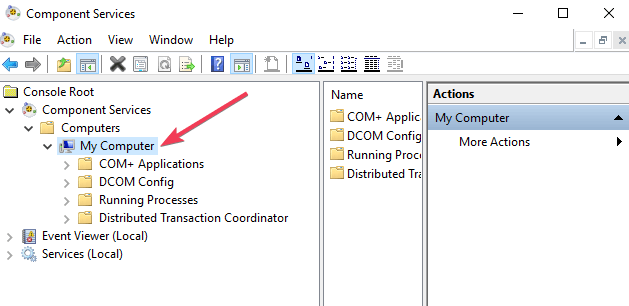
- Клацніть правою кнопкою миші на службі, яка викликає проблему, і натисніть Властивості.
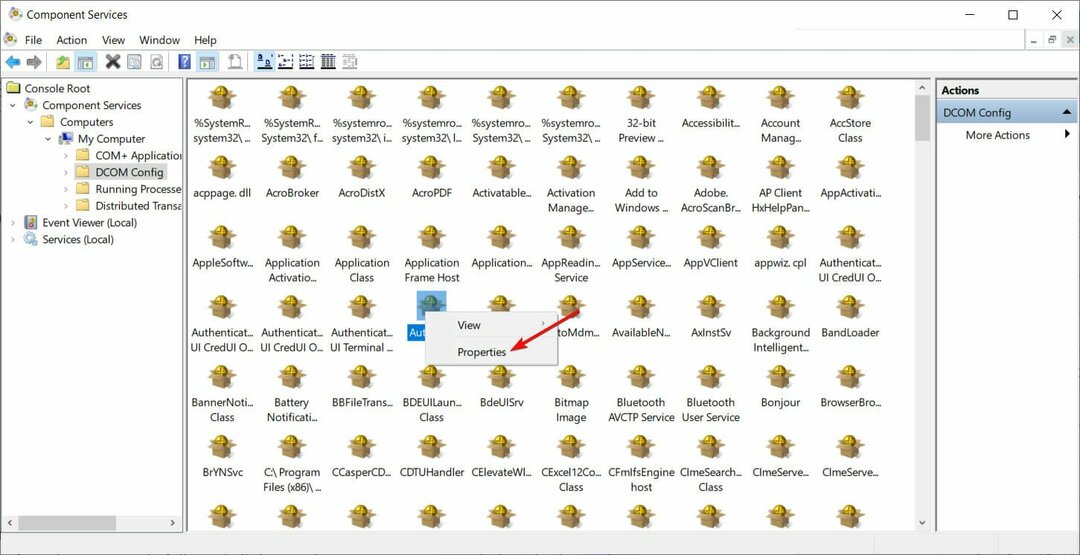
- Виберіть Безпека вкладка.

- Якщо ви правильно виконали всі попередні кроки для встановлення дозволів у реєстр, ви можете вибрати Налаштувати на Дозволи на запуск і активацію, Права доступу, і Дозволи конфігурації категорії.
-
Натисніть Редагувати на Дозволи на запуск і активацію. (Натиснітьвидалити якщо ви отримали таке попередження один або кілька вкладених записів дозволів мають нерозпізнаний тип)
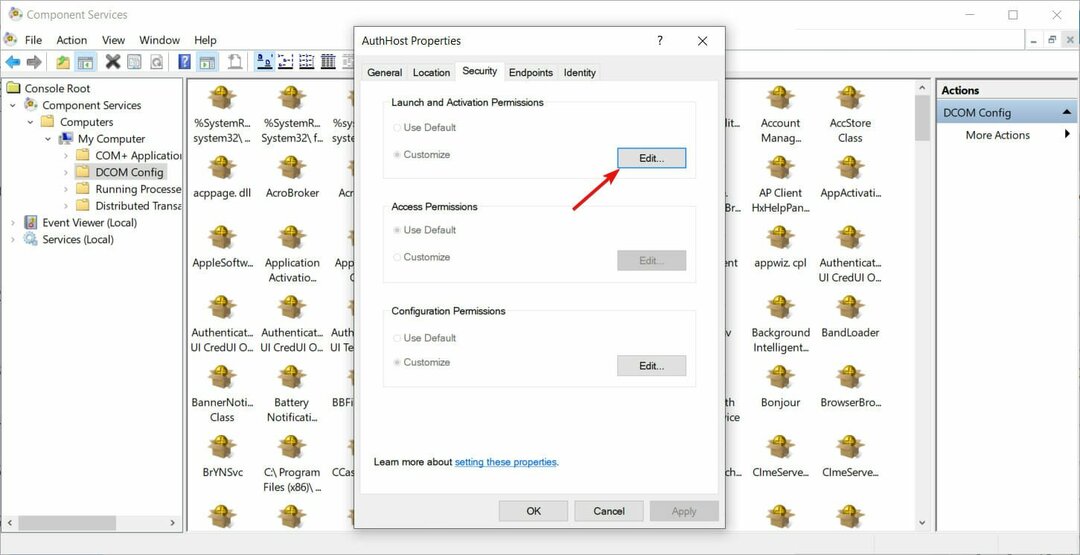
- Тепер знайдіть система під списком користувачів. Натисніть на додати кнопку, якщо ви не можете знайти її, введіть система і вдарив в порядку кнопку.
- Тепер ви зможете вибрати система під списком користувачів у поточному вікні. Шукати Локальний запуск і локальна активація і виберіть Дозволити.
- Натисніть в порядку щоб зберегти зміни, і повторіть крок 18 для Права доступу і Дозволи конфігурації так само.
Нарешті ви знайдете щось інше ClSID і AppID значення. Повторіть наведені нижче дії для всіх значень, зазначених у журналах подій. Зміни набудуть чинності після завершення перезавантаження системи.
Хоча третє рішення здається довгим і неспокійним, воно рекомендоване лише тим користувачам, які не можуть вирішити помилка через попередні методи.
- Ідентифікатор події 7000: як виправити цю помилку диспетчера керування службами
- Помилка EventID 10016 у Windows 10/11 [ПОВНЕ ВИПРАВЛЕННЯ]
- Виправлення: помилка програми Event ID 1000 у Windows 10/11
Незважаючи на те, що вона є більш просунутою, ніж Windows 10, нова ОС все ще дуже схожа за своїм ядром, і, зрозуміло, вона успадкувала багато помилок старих ОС, включаючи помилку DistributedCOM 10016.
Однак це також допоможе вам вирішити проблему в Windows 11 за допомогою всіх наведених вище рішень для Windows 10.
Програми «Редактор реєстру» та «Служби компонентів» ідентичні в Windows 11, тому доступ до них і виконання наведених вище кроків не буде проблемою.
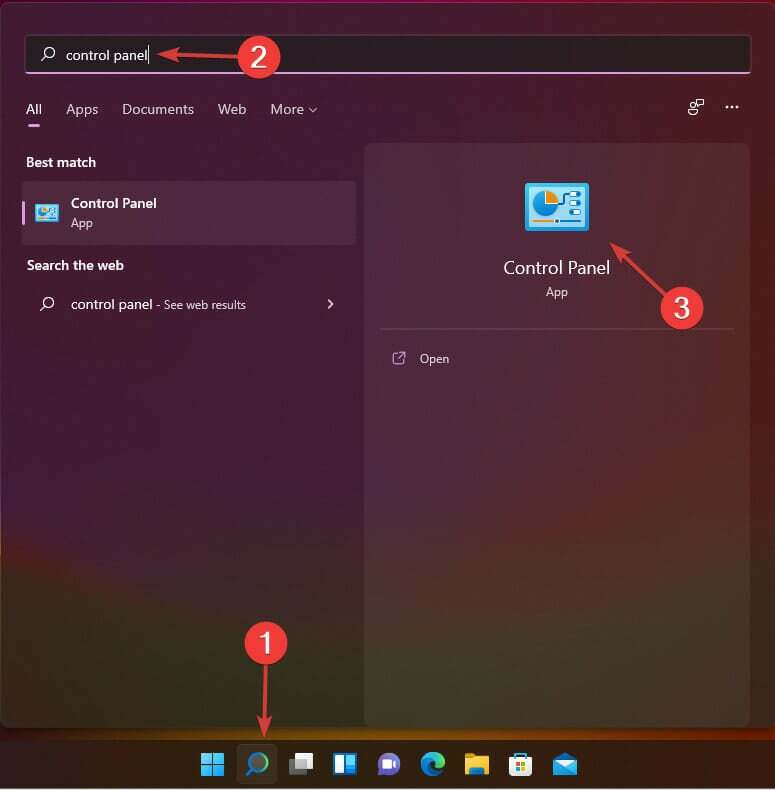
Єдина відмінність полягає в тому, як ви запускаєте програми, а в Windows 11 у вас є спеціальний значок лупи на панелі завдань.
Більшість користувачів змогли вирішити проблему за допомогою всіх них. Отже, ви зможете миттєво позбутися помилки Windows 10 & 11 DistributedCOM 10016, якщо правильно виконуватимете кожен крок.
Оскільки помилка є досить поширеною та впливає на багатьох користувачів Windows, Корпорація Майкрософт має розширений посібник щодо вирішення цієї проблеми. Ви можете перевірити це, якщо вас цікавлять передові рішення та поглиблене пояснення причин і проблеми.
Оскільки ця проблема пов’язана з правами та дозволами, вам може бути цікаво, як це зробити змінити дозволи на доступ або зміну файлу.
Залиште нам примітку, якщо вам вдалося вирішити проблему за допомогою наших рішень. Також не соромтеся поділитися з нами, якщо у вас є якісь швидкі способи вирішення цієї помилки.